תיקון: Far Cry 6 קוד שגיאה Granite 2000000
Miscellanea / / December 11, 2021
Far Cry 6 הוא משחק הווידאו האחרון של יריות בגוף ראשון באוקטובר 2021, שפותח ופורסם על ידי Ubisoft. זהו הפרק המרכזי השישי בסדרת Far Cry ויורש של Far Cry 5 משנת 2018. למרות ש-Ubisoft עשתה הייפ לפני שהוציאה את כותר Far Cry 6 במלוא עוצמתו, נראה שההשקה לא עברה טוב מה שהיה צפוי למעשה. בינתיים, כמה שחקנים של Far Cry 6 נתקלים בקוד שגיאה Granite 2000000.
אם גם אתה מתמודד עם אותה בעיה, הקפד לעקוב אחר המדריך לפתרון בעיות זה כדי לתקן אותה לחלוטין. נראה שבכל פעם שלשחקנים יש בעיה בטעינת משחק שמירה קיים, קוד השגיאה המסוים Granite 2000000 מופיע לא משנה באיזו פלטפורמת משחקים הם משתמשים. למרבה המזל, ה צוות Ubisoft אכן הודה בעיה זו מכיוון שזו בעיה ישנה יותר ויש גם כמה דרכים לעקיפת הבעיה שהוזכרו.
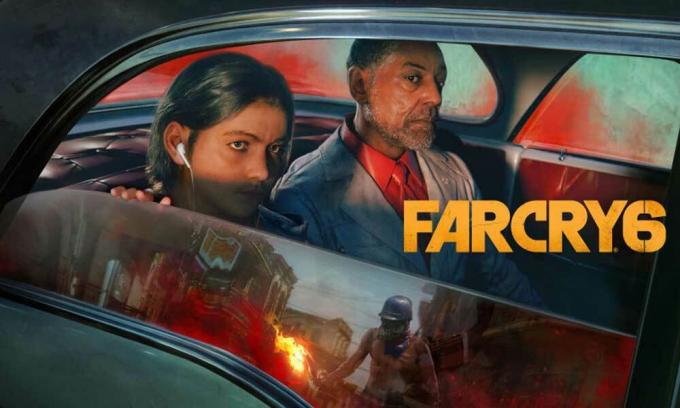
תוכן העמוד
-
תיקון: Far Cry 6 קוד שגיאה Granite 2000000
- 1. ודא שיש מספיק מקום בכונן
- 2. תבדוק את חיבור האינטרנט שלך
- 3. סרוק ותקן קובצי משחק
- 4. אפס נתב Wi-Fi
- 5. השתמש ב-Port Forwarding
- 6. פנה לתמיכה של Ubisoft
תיקון: Far Cry 6 קוד שגיאה Granite 2000000
כאן סיפקנו את כל השיטות שתוכלו לבדוק אחת אחת עד שהבעיה תתוקן לחלוטין. אז, בלי להתעסק יותר, בואו נקפוץ לזה.
1. ודא שיש מספיק מקום בכונן
קודם כל, ודא שיש מספיק שטח אחסון בכונן שבו התקנת בפועל את משחק Far Cry 6. אם שטח האחסון נמוך אז הסיכוי גבוה שהמשחק לא מצליח להיטען כראוי או לא מצליח להוריד משאבים נוספים הנדרשים.
2. תבדוק את חיבור האינטרנט שלך
כדאי גם לבדוק אם החיבור לאינטרנט עובד תקין או לא. אם במקרה, אתה משתמש בחיבור קווי (אתרנט), הקפד להעביר אותו לחיבור האלחוטי (Wi-Fi) כדי לבדוק את הבעיה.
3. סרוק ותקן קובצי משחק
לפעמים קבצי משחק פגומים או חסרים יכולים לגרום למספר בעיות בהשקת המשחק או לעורר שגיאות מרובות. כדי לתקן בעיה זו:
- ראשית, הפעל את Ubisoft Connect לקוח שולחני במחשב.
- לך אל משחקים לשונית > לחץ על Far Cry 6 > בחר נכסים.
- לאחר מכן, הקש על אמת קבצים אפשרות > אם תתבקש, לחץ על לְתַקֵן.
- המתן עד שתהליך התיקון יסתיים.
- לבסוף, הפעל מחדש את המחשב כדי להחיל שינויים, והפעל שוב את המשחק.
4. אפס נתב Wi-Fi
כדאי גם להמליץ לבצע איפוס בנתב ה-Wi-Fi כדי לבדוק את הבעיה. לפעמים תקלת רשת זמנית יכולה לגרום למספר בעיות בקישוריות השרת. כדי לעשות זאת, הקפד ללחוץ והחזק את לחצן האיפוס בנתב למשך כ-10-15 שניות עד שמחווני ה-LED יפסיקו ויתחילו להבהב באיטיות. כעת, שחרר את הכפתור והיכנס לפאנל הניהול של הנתב ואז הגדר שוב את תצורת ה-IP וה-DNS.
אם הנתב שלך מתחבר לרשת באופן אוטומטי לאחר איפוס ובחירה בפרטים שהוגדרו קודם לכן, אינך צריך להגדיר אותו שוב באופן ידני. פשוט התחבר לרשת ה-Wi-Fi ובדוק את הבעיה. זכור שתצטרך להגדיר את סיסמת ה- Wi-Fi לאחר איפוס.
5. השתמש ב-Port Forwarding
אתה יכול לנסות להשתמש ב-Port Forwarding עבור Far Cry 6 בנתב שלך לפי מספר הדגם. תוכל לגלות את המדריך למשתמש עבור דגם הנתב המסוים שלך כדי להשתמש בהעברת יציאות. השתמש ב-TCP: 443, 6005-6190 ו-UDP: 9000, 9103, 12000, 11110, 11115 בנתב כדי להגדיר העברת יציאות.
פרסומות
6. פנה לתמיכה של Ubisoft
אם אף אחת מהשיטות לא עבדה עבורך, נסה ליצור קשר תמיכת Ubisoft לסיוע נוסף. עליך גם ליצור כרטיס תמיכה כדי לפתור את הבעיה.
זהו, חבר'ה. אנו מקווים שהמדריך הזה היה מועיל לך. לשאלות נוספות, ניתן להגיב למטה.



